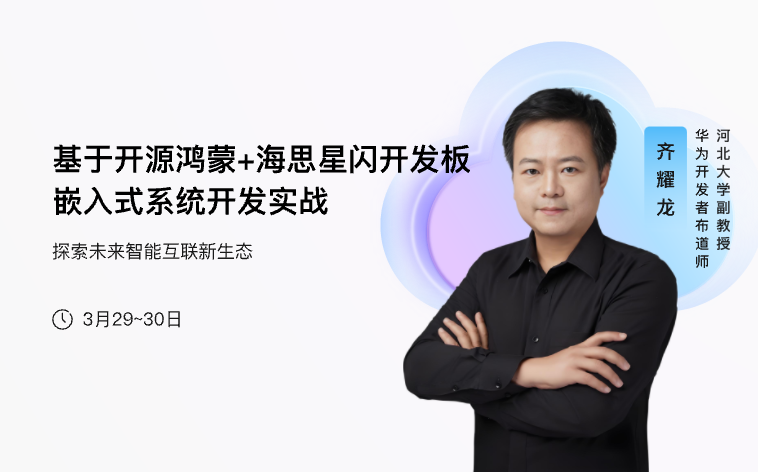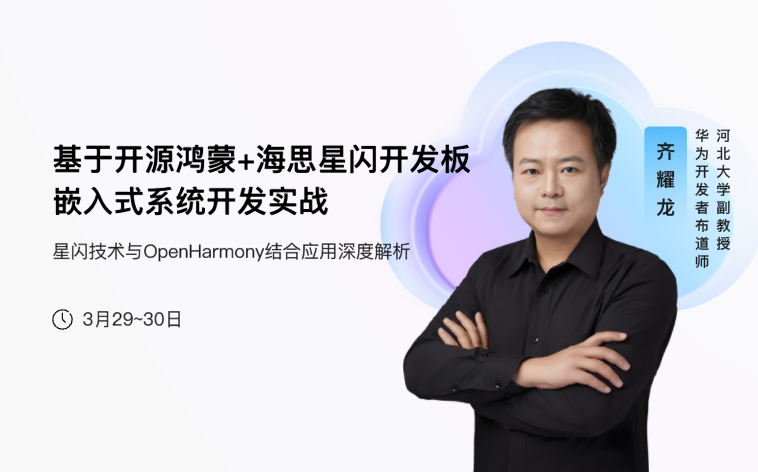-
请教下,使用ArkTs在请求Token时,响应头使用 类ModelAccToken去对齐,为啥只有connection、date、server这三个字段能对齐呢,带“-”的字段解析不到。这种需要如何解析export class ModelAccToken { connection = ""; content_length = 0; content_type = ""; date = ""; server = ""; strict_transport_security = ""; x_content_type_options = ""; x_download_options = ""; x_frame_options = ""; x_iam_trace_id = ""; x_request_id = ""; x_subject_token = ""; x_xss_protection = '';}接口响应头如下:
-
一、前言1.1 项目介绍项目设计里用到的全部工具软件和文档源码,都可以在这里下载。https://pan.quark.cn/s/145a9b3f7f53【1】项目开发背景随着信息技术的发展,数据中心和通信机房作为信息处理的核心枢纽,在各行各业中扮演着越来越重要的角色。然而,由于设备密集且持续运行,机房内的温度和湿度控制成为保证设备正常运行的关键因素之一。传统的机房环境管理方式往往依赖于定期的人工巡检和手动调节,这种方式不仅效率低下,而且容易出现管理疏漏,导致设备过热或湿度过高,进而影响设备的稳定性和使用寿命。针对这一现状,本项目提出了一种基于STM32微控制器的通信机房空调与新风系统联动装置的设计方案。通过集成环境温湿度传感器、风扇控制模块以及4G通信模块,实现了对机房环境的实时监测和智能调控。特别是在数据传输方面,借助华为云IOT物联网云平台的强大功能,不仅可以远程监控机房内的环境变化,还能及时调整空调和新风系统的运行策略,确保机房环境始终处于最佳状态。同时,考虑到实际应用中的便捷性,本装置还提供了本地控制功能,用户可以通过直观的OLED显示屏了解当前环境状态,并通过简单的按键操作来调整设置,增强了用户体验。通过这样的设计,本项目不仅解决了传统机房管理中存在的问题,还极大地提高了机房环境管理的智能化水平,为机房管理人员提供了一个高效、可靠、易于操作的解决方案,进一步保障了通信设备的稳定运行,降低了运维成本。【2】设计实现的功能(1)实时采集环境参数:系统配备了DHT11温湿度传感器,能够连续不断地获取机房内的环境温度和湿度数据。(2)风扇通风散热控制:通过继电器模块控制两个5V直流电机小风扇的启停,以达到通风散热的效果,确保机房内部温度维持在安全范围内。(3)数据远程上传:利用合宙Air724UG 4G模块,将环境监测数据上传至华为云IOT物联网云平台,实现数据的云端存储与管理。(4)远程监控与控制:用户可以通过Windows客户端应用程序实时查看机房内的温度、湿度、风扇状态等信息,并能远程设置温度湿度阈值,选择运行模式(自动/手动),以及远程控制风扇的开关。(5)本地控制功能:在没有网络连接的情况下,用户依然可以通过设备上的按键来控制风扇的开关状态,以及切换设备的运行模式。(6)OLED显示屏信息展示:装置上安装了一个0.96寸的OLED显示屏,用于显示两页信息:第一页显示环境温度、湿度、温度和湿度阈值;第二页显示设备运行模式和风扇的开关状态。【3】项目硬件模块组成(1)主控模块:采用STM32F103RCT6微控制器作为核心处理器,负责处理各种传感器数据、控制输出信号以及与外部设备的通信。(2)环境监测模块:使用DHT11温湿度传感器来实时采集机房内的温度和湿度数据,为后续的环境控制提供依据。(3)显示模块:配置了一块0.96寸的OLED显示屏,通过SPI协议接口与主控芯片相连,用于显示当前环境的温度、湿度、设定阈值以及设备的运行状态。(4)风扇控制模块:包括两个5V直流电机的小风扇,通过继电器控制风扇的启动和停止,实现通风散热功能。(5)通信模块:采用合宙Air724UG 4G模块,支持全网通4G网络,用于将采集到的数据上传至华为云IOT物联网云平台,同时也支持接收来自云端的控制指令。(6)人机交互模块:包括若干个按键,允许用户进行本地控制,如设置温度湿度阈值、切换设备运行模式以及控制风扇的开关。(7)电源模块:系统使用一个5V 2A的稳压模块来提供稳定的电力供应,确保各个模块的正常工作。这些硬件模块相互协作,共同构成了一个完整的智能通信机房空调与新风系统联动装置,能够实现环境参数的实时监测、数据的远程传输与控制、以及本地的人机交互等功能。【4】需求总结项目名称: 基于STM32设计的通信机房空调与新风系统联动装置支持的功能:(1) 能够实时采集环境温度与湿度。(2) 能够控制2个风扇进行通风扇热。(3) 设备端的数据通过4G网络上传到华为云IOT物联网云平台。(4) 能够通过Windows大屏远程查看设备上传的温度、湿度,风扇开关状态,设备运行的模式。(5) 能够通过Windows大屏远程设置温度和湿度阀值,设置运行模式(自动模式和手动模式),以及控制风扇的开启和关闭。(6) 本地设备也可以通过按键控制风扇的开关,以及切换设备运行模式。(7) 本地设备带了一个0.96寸的OLED显示屏,一共显示2个页面。 第一个页面显示: 可以显示环境的温度、环境的湿度、温度阀值、湿度阀值。 第二个页面显示: 设备运行模式、风扇的开关状态。硬件选型:(1)主控芯片选择STM32F103RCT6(2)OLED显示屏选择SPI协议接口的0.96寸OLED显示屏。(3)4G模块采用合宙的Air724UG 4G模块,支持全网通4G网络。(4)环境温湿度检测采用DHT11模块。(5)风扇采用5V直流电机的小风扇,通过继电器控制风扇的开和关。(6)系统电源采用5V 2A的稳压模块进行供电,提供稳定电源。1.2 设计思路本项目的设计思路主要围绕提高通信机房环境管理的智能化和自动化水平展开。鉴于机房内设备众多且运行负荷大的特点,环境温湿度的实时监测显得尤为重要。选择了DHT11温湿度传感器来持续采集环境数据,确保能够及时反映机房内的温度和湿度变化情况。为了有效控制机房内的温度,设计中引入了风扇控制模块。通过继电器模块来驱动5V直流电机的小风扇,可以根据采集到的温度数据自动或手动控制风扇的开关,以此来调节机房内的温度,防止设备因过热而损坏。考虑到远程监控的需求,选用了合宙Air724UG 4G模块,通过4G网络将环境数据上传至华为云IOT物联网云平台,使得管理者能够在任何地点通过Windows客户端实时查看机房状态,并作出相应的调整。在本地控制方面,为了便于现场工作人员的操作,设计中加入了按键控制功能。通过简单的按键输入,可以实现风扇开关的控制以及设备运行模式的切换。为了使用户能够直观地了解当前机房的状态,项目中还配备了一块0.96寸的OLED显示屏,用以显示环境参数、设置阈值及设备运行模式等重要信息。系统整体采用STM32F103RCT6作为主控芯片,该芯片具备足够的性能来处理传感器数据、执行控制逻辑以及管理与其他模块之间的通信。为了保证系统的稳定运行,采用了5V 2A的稳压电源模块来提供可靠的电力供应。本项目的设计思路是在充分理解通信机房环境管理需求的基础上,结合现代物联网技术和智能控制手段,构建一个集数据采集、分析处理、远程监控与本地控制于一体的智能化管理系统,以提高机房环境管理的效率和可靠性。1.3 系统功能总结功能类别描述环境监测实时采集机房内的温度和湿度数据,使用DHT11模块。风扇控制通过继电器模块控制两个5V直流风扇的启停,实现通风散热。数据传输利用合宙Air724UG 4G模块将环境数据上传至华为云IOT物联网云平台。远程监控通过Windows客户端远程查看温度、湿度、风扇状态及设备运行模式。远程设置允许用户远程设置温度和湿度阈值,切换运行模式(自动/手动),控制风扇开关。本地控制提供按键输入功能,实现风扇开关控制及设备运行模式切换。显示信息OLED显示屏显示环境参数、设置阈值、设备运行模式及风扇状态。电源管理采用5V 2A稳压电源模块,确保系统稳定运行。1.4 开发工具的选择【1】设备端开发STM32的编程语言选择C语言,C语言执行效率高,大学里主学的C语言,C语言编译出来的可执行文件最接近于机器码,汇编语言执行效率最高,但是汇编的移植性比较差,目前在一些操作系统内核里还有一些低配的单片机使用的较多,平常的单片机编程还是以C语言为主。C语言的执行效率仅次于汇编,语法理解简单、代码通用性强,也支持跨平台,在嵌入式底层、单片机编程里用的非常多,当前的设计就是采用C语言开发。开发工具选择Keil,keil是一家世界领先的嵌入式微控制器软件开发商,在2015年,keil被ARM公司收购。因为当前芯片选择的是STM32F103系列,STMF103是属于ARM公司的芯片构架、Cortex-M3内核系列的芯片,所以使用Kile来开发STM32是有先天优势的,而keil在各大高校使用的也非常多,很多教科书里都是以keil来教学,开发51单片机、STM32单片机等等。目前作为MCU芯片开发的软件也不只是keil一家独大,IAR在MCU微处理器开发领域里也使用的非常多,IAR扩展性更强,也支持STM32开发,也支持其他芯片,比如:CC2530,51单片机的开发。从软件的使用上来讲,IAR比keil更加简洁,功能相对少一些。如果之前使用过keil,而且使用频率较多,已经习惯再使用IAR是有点不适应界面的。【2】上位机开发上位机的开发选择Qt框架,编程语言采用C++;Qt是一个1991年由Qt Company开发的跨平台C++图形用户界面应用程序开发框架。它既可以开发GUI程序,也可用于开发非GUI程序,比如控制台工具和服务器。Qt是面向对象的框架,使用特殊的代码生成扩展(称为元对象编译器(Meta Object Compiler, moc))以及一些宏,Qt很容易扩展,并且允许真正地组件编程。Qt能轻松创建具有原生C++性能的连接设备、用户界面(UI)和应用程序。它功能强大且结构紧凑,拥有直观的工具和库。二、部署华为云物联网平台华为云官网: cid:link_9打开官网,搜索物联网,就能快速找到 设备接入IoTDA。2.1 物联网平台介绍华为云物联网平台(IoT 设备接入云服务)提供海量设备的接入和管理能力,将物理设备联接到云,支撑设备数据采集上云和云端下发命令给设备进行远程控制,配合华为云其他产品,帮助我们快速构筑物联网解决方案。使用物联网平台构建一个完整的物联网解决方案主要包括3部分:物联网平台、业务应用和设备。物联网平台作为连接业务应用和设备的中间层,屏蔽了各种复杂的设备接口,实现设备的快速接入;同时提供强大的开放能力,支撑行业用户构建各种物联网解决方案。设备可以通过固网、2G/3G/4G/5G、NB-IoT、Wifi等多种网络接入物联网平台,并使用LWM2M/CoAP、MQTT、HTTPS协议将业务数据上报到平台,平台也可以将控制命令下发给设备。业务应用通过调用物联网平台提供的API,实现设备数据采集、命令下发、设备管理等业务场景。2.2 开通物联网服务地址: cid:link_8点击立即创建。正在创建标准版实例,需要等待片刻。创建完成之后,点击实例名称。 可以看到标准版实例的设备接入端口和地址。在上面也能看到 免费单元的限制。开通之后,点击总览,也能查看接入信息。 我们当前设备准备采用MQTT协议接入华为云平台,这里可以看到MQTT协议的地址和端口号等信息。总结:端口号: MQTT (1883)| MQTTS (8883) 接入地址:ad635970a1.st1.iotda-device.cn-north-4.myhuaweicloud.com根据域名地址得到IP地址信息: 打开Windows电脑的命令行控制台终端,使用ping 命令。ping一下即可。Microsoft Windows [版本 10.0.19045.4170](c) Microsoft Corporation。保留所有权利。C:\Users\11266>ping ad635970a1.st1.iotda-device.cn-north-4.myhuaweicloud.com正在 Ping ad635970a1.st1.iotda-device.cn-north-4.myhuaweicloud.com [117.78.5.125] 具有 32 字节的数据:来自 117.78.5.125 的回复: 字节=32 时间=35ms TTL=93来自 117.78.5.125 的回复: 字节=32 时间=36ms TTL=93来自 117.78.5.125 的回复: 字节=32 时间=36ms TTL=93来自 117.78.5.125 的回复: 字节=32 时间=39ms TTL=93117.78.5.125 的 Ping 统计信息: 数据包: 已发送 = 4,已接收 = 4,丢失 = 0 (0% 丢失),往返行程的估计时间(以毫秒为单位): 最短 = 35ms,最长 = 39ms,平均 = 36msC:\Users\11266>MQTT协议接入端口号有两个,1883是非加密端口,8883是证书加密端口,单片机无法加载证书,所以使用1883端口比较合适。 接下来的ESP8266就采用1883端口连接华为云物联网平台。2.3 创建产品(1)创建产品(2)填写产品信息根据自己产品名字填写,下面的设备类型选择自定义类型。(3)产品创建成功创建完成之后点击查看详情。(4)添加自定义模型产品创建完成之后,点击进入产品详情页面,翻到最下面可以看到模型定义。模型简单来说: 就是存放设备上传到云平台的数据。你可以根据自己的产品进行创建。比如:烟雾可以叫 MQ2温度可以叫 Temperature湿度可以叫 humidity火焰可以叫 flame其他的传感器自己用单词简写命名即可。 这就是你的单片机设备端上传到服务器的数据名字。先点击自定义模型。再创建一个服务ID。接着点击新增属性。2.4 添加设备产品是属于上层的抽象模型,接下来在产品模型下添加实际的设备。添加的设备最终需要与真实的设备关联在一起,完成数据交互。(1)注册设备(2)根据自己的设备填写(3)保存设备信息创建完毕之后,点击保存并关闭,得到创建的设备密匙信息。该信息在后续生成MQTT三元组的时候需要使用。(4)设备创建完成(5)设备详情2.5 MQTT协议主题订阅与发布(1)MQTT协议介绍当前的设备是采用MQTT协议与华为云平台进行通信。MQTT是一个物联网传输协议,它被设计用于轻量级的发布/订阅式消息传输,旨在为低带宽和不稳定的网络环境中的物联网设备提供可靠的网络服务。MQTT是专门针对物联网开发的轻量级传输协议。MQTT协议针对低带宽网络,低计算能力的设备,做了特殊的优化,使得其能适应各种物联网应用场景。目前MQTT拥有各种平台和设备上的客户端,已经形成了初步的生态系统。MQTT是一种消息队列协议,使用发布/订阅消息模式,提供一对多的消息发布,解除应用程序耦合,相对于其他协议,开发更简单;MQTT协议是工作在TCP/IP协议上;由TCP/IP协议提供稳定的网络连接;所以,只要具备TCP协议栈的网络设备都可以使用MQTT协议。 本次设备采用的ESP8266就具备TCP协议栈,能够建立TCP连接,所以,配合STM32代码里封装的MQTT协议,就可以与华为云平台完成通信。华为云的MQTT协议接入帮助文档在这里: cid:link_6业务流程:(2)华为云平台MQTT协议使用限制描述限制支持的MQTT协议版本3.1.1与标准MQTT协议的区别支持Qos 0和Qos 1支持Topic自定义不支持QoS2不支持will、retain msgMQTTS支持的安全等级采用TCP通道基础 + TLS协议(最高TLSv1.3版本)单帐号每秒最大MQTT连接请求数无限制单个设备每分钟支持的最大MQTT连接数1单个MQTT连接每秒的吞吐量,即带宽,包含直连设备和网关3KB/sMQTT单个发布消息最大长度,超过此大小的发布请求将被直接拒绝1MBMQTT连接心跳时间建议值心跳时间限定为30至1200秒,推荐设置为120秒产品是否支持自定义Topic支持消息发布与订阅设备只能对自己的Topic进行消息发布与订阅每个订阅请求的最大订阅数无限制(3)主题订阅格式帮助文档地址:cid:link_6对于设备而言,一般会订阅平台下发消息给设备 这个主题。设备想接收平台下发的消息,就需要订阅平台下发消息给设备 的主题,订阅后,平台下发消息给设备,设备就会收到消息。如果设备想要知道平台下发的消息,需要订阅上面图片里标注的主题。以当前设备为例,最终订阅主题的格式如下:$oc/devices/{device_id}/sys/messages/down 最终的格式:$oc/devices/663cb18871d845632a0912e7_dev1/sys/messages/down(4)主题发布格式对于设备来说,主题发布表示向云平台上传数据,将最新的传感器数据,设备状态上传到云平台。这个操作称为:属性上报。帮助文档地址:cid:link_2根据帮助文档的介绍, 当前设备发布主题,上报属性的格式总结如下:发布的主题格式:$oc/devices/{device_id}/sys/properties/report 最终的格式:$oc/devices/663cb18871d845632a0912e7_dev1/sys/properties/report发布主题时,需要上传数据,这个数据格式是JSON格式。上传的JSON数据格式如下:{ "services": [ { "service_id": <填服务ID>, "properties": { "<填属性名称1>": <填属性值>, "<填属性名称2>": <填属性值>, .......... } } ]}根据JSON格式,一次可以上传多个属性字段。 这个JSON格式里的,服务ID,属性字段名称,属性值类型,在前面创建产品的时候就已经介绍了,不记得可以翻到前面去查看。根据这个格式,组合一次上传的属性数据:{"services": [{"service_id": "stm32","properties":{"DHT11_T":30,"DHT11_H":10,"BH1750":1,"MQ135":0}}]}2.6 MQTT三元组MQTT协议登录需要填用户ID,设备ID,设备密码等信息,就像我们平时登录QQ,微信一样要输入账号密码才能登录。MQTT协议登录的这3个参数,一般称为MQTT三元组。接下来介绍,华为云平台的MQTT三元组参数如何得到。(1)MQTT服务器地址要登录MQTT服务器,首先记得先知道服务器的地址是多少,端口是多少。帮助文档地址:cid:link_1MQTT协议的端口支持1883和8883,它们的区别是:8883 是加密端口更加安全。但是单片机上使用比较困难,所以当前的设备是采用1883端口进连接的。根据上面的域名和端口号,得到下面的IP地址和端口号信息: 如果设备支持填写域名可以直接填域名,不支持就直接填写IP地址。 (IP地址就是域名解析得到的)华为云的MQTT服务器地址:117.78.5.125华为云的MQTT端口号:1883如何得到IP地址?如何域名转IP? 打开Windows的命令行输入以下命令。ping ad635970a1.st1.iotda-device.cn-north-4.myhuaweicloud.com(2)生成MQTT三元组华为云提供了一个在线工具,用来生成MQTT鉴权三元组: cid:link_7打开这个工具,填入设备的信息(也就是刚才创建完设备之后保存的信息),点击生成,就可以得到MQTT的登录信息了。下面是打开的页面:填入设备的信息: (上面两行就是设备创建完成之后保存得到的)直接得到三元组信息。得到三元组之后,设备端通过MQTT协议登录鉴权的时候,填入参数即可。ClientId 663cb18871d845632a0912e7_dev1_0_0_2024050911Username 663cb18871d845632a0912e7_dev1Password 71b82deae83e80f04c4269b5bbce3b2fc7c13f610948fe210ce18650909ac2372.7 模拟设备登录测试经过上面的步骤介绍,已经创建了产品,设备,数据模型,得到MQTT登录信息。 接下来就用MQTT客户端软件模拟真实的设备来登录平台。测试与服务器通信是否正常。(1)填入登录信息打开MQTT客户端软件,对号填入相关信息(就是上面的文本介绍)。然后,点击登录,订阅主题,发布主题。(2)打开网页查看完成上面的操作之后,打开华为云网页后台,可以看到设备已经在线了。点击详情页面,可以看到上传的数据:到此,云平台的部署已经完成,设备已经可以正常上传数据了。(3)MQTT登录测试参数总结MQTT服务器: 117.78.5.125MQTT端口号: 183//物联网服务器的设备信息#define MQTT_ClientID "663cb18871d845632a0912e7_dev1_0_0_2024050911"#define MQTT_UserName "663cb18871d845632a0912e7_dev1"#define MQTT_PassWord "71b82deae83e80f04c4269b5bbce3b2fc7c13f610948fe210ce18650909ac237"//订阅与发布的主题#define SET_TOPIC "$oc/devices/663cb18871d845632a0912e7_dev1/sys/messages/down" //订阅#define POST_TOPIC "$oc/devices/663cb18871d845632a0912e7_dev1/sys/properties/report" //发布发布的数据:{"services": [{"service_id": "stm32","properties":{"DHT11_T":30,"DHT11_H":10,"BH1750":1,"MQ135":0}}]}2.8 创建IAM账户创建一个IAM账户,因为接下来开发上位机,需要使用云平台的API接口,这些接口都需要token进行鉴权。简单来说,就是身份的认证。 调用接口获取Token时,就需要填写IAM账号信息。所以,接下来演示一下过程。地址: cid:link_4【1】获取项目凭证 点击左上角用户名,选择下拉菜单里的我的凭证项目凭证:28add376c01e4a61ac8b621c714bf459【2】创建IAM用户鼠标放在左上角头像上,在下拉菜单里选择统一身份认证。点击左上角创建用户。创建成功:【3】创建完成用户信息如下:主用户名 l19504562721IAM用户 ds_abc密码 DS123456782.9 获取影子数据帮助文档:cid:link_5设备影子介绍:设备影子是一个用于存储和检索设备当前状态信息的JSON文档。每个设备有且只有一个设备影子,由设备ID唯一标识设备影子仅保存最近一次设备的上报数据和预期数据无论该设备是否在线,都可以通过该影子获取和设置设备的属性简单来说:设备影子就是保存,设备最新上传的一次数据。我们设计的软件里,如果想要获取设备的最新状态信息,就采用设备影子接口。如果对接口不熟悉,可以先进行在线调试:https://apiexplorer.developer.huaweicloud.com/apiexplorer/doc?product=IoTDA&api=ShowDeviceShadow在线调试接口,可以请求影子接口,了解请求,与返回的数据格式。调试完成看右下角的响应体,就是返回的影子数据。设备影子接口返回的数据如下:{ "device_id": "663cb18871d845632a0912e7_dev1", "shadow": [ { "service_id": "stm32", "desired": { "properties": null, "event_time": null }, "reported": { "properties": { "DHT11_T": 18, "DHT11_H": 90, "BH1750": 38, "MQ135": 70 }, "event_time": "20240509T113448Z" }, "version": 3 } ]}调试成功之后,可以得到访问影子数据的真实链接,接下来的代码开发中,就采用Qt写代码访问此链接,获取影子数据,完成上位机开发。链接如下:https://ad635970a1.st1.iotda-app.cn-north-4.myhuaweicloud.com:443/v5/iot/28add376c01e4a61ac8b621c714bf459/devices/663cb18871d845632a0912e7_dev1/shadow三、上位机开发为了方便查看设备上传的数据,接下来利用Qt开发一款Android手机APP 和 Windows上位机。使用华为云平台提供的API接口获取设备上传的数据,进行可视化显示,以及远程控制设备。3.1 Qt开发环境安装Qt的中文官网: https://www.qt.io/zh-cn/QT5.12.6的下载地址:https://download.qt.io/archive/qt/5.12/5.12.6或者去网盘里下载:https://pan.quark.cn/s/145a9b3f7f53打开下载链接后选择下面的版本进行下载:qt-opensource-windows-x86-5.12.6.exe 13-Nov-2019 07:28 3.7G Details软件安装时断网安装,否则会提示输入账户。安装的时候,第一个复选框里勾选一个mingw 32编译器即可,其他的不管默认就行,直接点击下一步继续安装。选择MinGW 32-bit 编译器: (一定要看清楚了)说明: 我这里只是介绍PC端,也就是Windows系统下的Qt环境搭建。 Android的开发环境比较麻烦,如果想学习Android开发,想编译Android程序的APP,需要自己去搭建Android环境。也可以看下面这篇文章,不过这个文章是在Qt开发专栏里付费的,需要订阅专栏才可以看。 如果不想付费看,也可以自行找其他教程,自己搭建好必须的环境就行了Android环境搭建的博客链接: cid:link_33.2 新建上位机工程前面2讲解了需要用的API接口,接下来就使用Qt设计上位机,设计界面,完成整体上位机的逻辑设计。【1】新建工程【2】设置项目的名称。【3】选择编译系统【4】选择默认继承的类【5】选择编译器【6】点击完成【7】工程创建完成3.3 设计UI界面与工程配置【1】打开UI文件打开默认的界面如下:【2】开始设计界面根据自己需求设计界面。3.5 编译Windows上位机点击软件左下角的绿色三角形按钮进行编译运行。编译之后的效果:3.6 配置Android环境如果想编译Android手机APP,必须要先自己配置好自己的Android环境。(搭建环境的过程可以自行百度搜索学习)然后才可以进行下面的步骤。【1】选择Android编译器【2】创建Android配置文件创建完成。【3】配置Android图标与名称【3】编译Android上位机Qt本身是跨平台的,直接选择Android的编译器,就可以将程序编译到Android平台。然后点击构建。成功之后,在目录下可以看到生成的apk文件,也就是Android手机的安装包,电脑端使用QQ发送给手机QQ,手机登录QQ接收,就能直接安装。生成的apk的目录在哪里呢? 编译完成之后,在控制台会输出APK文件的路径。知道目录在哪里之后,在Windows的文件资源管理器里,找到路径,具体看下图,找到生成的apk文件。D:/linux-share-dir/QT/build-app_Huawei_Eco_tracking-Android_for_arm64_v8a_Clang_Qt_5_12_6_for_Android_ARM64_v8a-Release/android-build//build/outputs/apk/debug/android-build-debug.apk四、STM32代码开发4.1 MQTT协议设计代码字数过多,无法显示...4.2 OLED显示屏驱动代码#include "oled.h"#include "stdlib.h"#include "oledfont.h" #include "delay.h"//OLED模式设置//0: 4线串行模式 (模块的BS1,BS2均接GND)//1: 并行8080模式 (模块的BS1,BS2均接VCC)#define OLED_MODE 1 //---------------------------OLED端口定义-------------------------- #define OLED_CS PDout(6)#define OLED_RST PGout(15) #define OLED_RS PDout(3)#define OLED_WR PGout(14) #define OLED_RD PGout(13) //PC0~7,作为数据线#define DATAOUT(x) GPIOC->ODR=(GPIOC->ODR&0xff00)|(x&0x00FF); //输出 //使用4线串行接口时使用 #define OLED_SCLK PCout(0)#define OLED_SDIN PCout(1) #define OLED_CMD 0 //写命令#define OLED_DATA 1 //写数据//OLED控制用函数void OLED_WR_Byte(u8 dat,u8 cmd); void OLED_Display_On(void);void OLED_Display_Off(void);void OLED_Refresh_Gram(void); void OLED_Init(void);void OLED_Clear(void);void OLED_DrawPoint(u8 x,u8 y,u8 t);void OLED_Fill(u8 x1,u8 y1,u8 x2,u8 y2,u8 dot);void OLED_ShowChar(u8 x,u8 y,u8 chr,u8 size,u8 mode);void OLED_ShowNum(u8 x,u8 y,u32 num,u8 len,u8 size);void OLED_ShowString(u8 x,u8 y,const u8 *p,u8 size); //OLED的显存//存放格式如下.//[0]0 1 2 3 ... 127 //[1]0 1 2 3 ... 127 //[2]0 1 2 3 ... 127 //[3]0 1 2 3 ... 127 //[4]0 1 2 3 ... 127 //[5]0 1 2 3 ... 127 //[6]0 1 2 3 ... 127 //[7]0 1 2 3 ... 127 u8 OLED_GRAM[128][8]; //更新显存到LCD void OLED_Refresh_Gram(void){ u8 i,n; for(i=0;i<8;i++) { OLED_WR_Byte (0xb0+i,OLED_CMD); //设置页地址(0~7) OLED_WR_Byte (0x00,OLED_CMD); //设置显示位置—列低地址 OLED_WR_Byte (0x10,OLED_CMD); //设置显示位置—列高地址 for(n=0;n<128;n++)OLED_WR_Byte(OLED_GRAM[n][i],OLED_DATA); } }#if OLED_MODE==1 //8080并口 //向SSD1306写入一个字节。//dat:要写入的数据/命令//cmd:数据/命令标志 0,表示命令;1,表示数据;void OLED_WR_Byte(u8 dat,u8 cmd){ DATAOUT(dat); OLED_RS=cmd; OLED_CS=0; OLED_WR=0; OLED_WR=1; OLED_CS=1; OLED_RS=1; } #else//向SSD1306写入一个字节。//dat:要写入的数据/命令//cmd:数据/命令标志 0,表示命令;1,表示数据;void OLED_WR_Byte(u8 dat,u8 cmd){ u8 i; OLED_RS=cmd; //写命令 OLED_CS=0; for(i=0;i<8;i++) { OLED_SCLK=0; if(dat&0x80)OLED_SDIN=1; else OLED_SDIN=0; OLED_SCLK=1; dat<<=1; } OLED_CS=1; OLED_RS=1; } #endif //开启OLED显示 void OLED_Display_On(void){ OLED_WR_Byte(0X8D,OLED_CMD); //SET DCDC命令 OLED_WR_Byte(0X14,OLED_CMD); //DCDC ON OLED_WR_Byte(0XAF,OLED_CMD); //DISPLAY ON}//关闭OLED显示 void OLED_Display_Off(void){ OLED_WR_Byte(0X8D,OLED_CMD); //SET DCDC命令 OLED_WR_Byte(0X10,OLED_CMD); //DCDC OFF OLED_WR_Byte(0XAE,OLED_CMD); //DISPLAY OFF} //清屏函数,清完屏,整个屏幕是黑色的!和没点亮一样!!! void OLED_Clear(void) { u8 i,n; for(i=0;i<8;i++)for(n=0;n<128;n++)OLED_GRAM[n][i]=0X00; OLED_Refresh_Gram();//更新显示}//画点 //x:0~127//y:0~63//t:1 填充 0,清空 void OLED_DrawPoint(u8 x,u8 y,u8 t){ u8 pos,bx,temp=0; if(x>127||y>63)return;//超出范围了. pos=7-y/8; bx=y%8; temp=1<<(7-bx); if(t)OLED_GRAM[x][pos]|=temp; else OLED_GRAM[x][pos]&=~temp; }//x1,y1,x2,y2 填充区域的对角坐标//确保x1<=x2;y1<=y2 0<=x1<=127 0<=y1<=63 //dot:0,清空;1,填充 void OLED_Fill(u8 x1,u8 y1,u8 x2,u8 y2,u8 dot) { u8 x,y; for(x=x1;x<=x2;x++) { for(y=y1;y<=y2;y++)OLED_DrawPoint(x,y,dot); } OLED_Refresh_Gram();//更新显示}//在指定位置显示一个字符,包括部分字符//x:0~127//y:0~63//mode:0,反白显示;1,正常显示 //size:选择字体 12/16/24void OLED_ShowChar(u8 x,u8 y,u8 chr,u8 size,u8 mode){ u8 temp,t,t1; u8 y0=y; u8 csize=(size/8+((size%8)?1:0))*(size/2); //得到字体一个字符对应点阵集所占的字节数 chr=chr-' ';//得到偏移后的值 for(t=0;t { if(size==12)temp=asc2_1206[chr][t]; //调用1206字体 else if(size==16)temp=asc2_1608[chr][t]; //调用1608字体 else if(size==24)temp=asc2_2412[chr][t]; //调用2412字体 else return; //没有的字库 for(t1=0;t1<8;t1++) { if(temp&0x80)OLED_DrawPoint(x,y,mode); else OLED_DrawPoint(x,y,!mode); temp<<=1; y++; if((y-y0)==size) { y=y0; x++; break; } } } }//m^n函数u32 mypow(u8 m,u8 n){ u32 result=1; while(n--)result*=m; return result;} //显示2个数字//x,y :起点坐标 //len :数字的位数//size:字体大小//mode:模式 0,填充模式;1,叠加模式//num:数值(0~4294967295); void OLED_ShowNum(u8 x,u8 y,u32 num,u8 len,u8 size){ u8 t,temp; u8 enshow=0; for(t=0;t { temp=(num/mypow(10,len-t-1))%10; if(enshow==0&&t<(len-1)) { if(temp==0) { OLED_ShowChar(x+(size/2)*t,y,' ',size,1); continue; }else enshow=1; } OLED_ShowChar(x+(size/2)*t,y,temp+'0',size,1); }} //显示字符串//x,y:起点坐标 //size:字体大小 //*p:字符串起始地址 void OLED_ShowString(u8 x,u8 y,const u8 *p,u8 size){ while((*p<='~')&&(*p>=' '))//判断是不是非法字符! { if(x>(128-(size/2))){x=0;y+=size;} if(y>(64-size)){y=x=0;OLED_Clear();} OLED_ShowChar(x,y,*p,size,1); x+=size/2; p++; } } //初始化SSD1306 void OLED_Init(void){ RCC->APB2ENR|=1<<4; //使能PORTC时钟 RCC->APB2ENR|=1<<5; //使能PORTD时钟 RCC->APB2ENR|=1<<8; //使能PORTG时钟 GPIOD->CRL&=0XF0FF0FFF;//PD3,6 推挽输出 GPIOD->CRL|=0X03003000; GPIOD->ODR|=1<<3; GPIOD->ODR|=1<<6; #if OLED_MODE==1 //8080并口模式 GPIOC->CRL=0X33333333; //PC0~7 OUT GPIOC->ODR|=0X00FF; GPIOG->CRH&=0X000FFFFF; //PG13,14,15 OUT GPIOG->CRH|=0X33300000; GPIOG->ODR|=7<<13; #else //4线SPI模式 GPIOC->CRL&=0XFFFFFF00; //PC0,1 OUT GPIOC->CRL|=0X00000033; GPIOC->ODR|=3<<0; GPIOG->CRH&=0X0FFFFFFF; //RST GPIOG->CRH|=0X30000000; GPIOG->ODR|=1<<15;#endif OLED_CS=1; OLED_RS=1; OLED_RST=0; delay_ms(100); OLED_RST=1; OLED_WR_Byte(0xAE,OLED_CMD); //关闭显示 OLED_WR_Byte(0xD5,OLED_CMD); //设置时钟分频因子,震荡频率 OLED_WR_Byte(80,OLED_CMD); //[3:0],分频因子;[7:4],震荡频率 OLED_WR_Byte(0xA8,OLED_CMD); //设置驱动路数 OLED_WR_Byte(0X3F,OLED_CMD); //默认0X3F(1/64) OLED_WR_Byte(0xD3,OLED_CMD); //设置显示偏移 OLED_WR_Byte(0X00,OLED_CMD); //默认为0 OLED_WR_Byte(0x40,OLED_CMD); //设置显示开始行 [5:0],行数. OLED_WR_Byte(0x8D,OLED_CMD); //电荷泵设置 OLED_WR_Byte(0x14,OLED_CMD); //bit2,开启/关闭 OLED_WR_Byte(0x20,OLED_CMD); //设置内存地址模式 OLED_WR_Byte(0x02,OLED_CMD); //[1:0],00,列地址模式;01,行地址模式;10,页地址模式;默认10; OLED_WR_Byte(0xA1,OLED_CMD); //段重定义设置,bit0:0,0->0;1,0->127; OLED_WR_Byte(0xC0,OLED_CMD); //设置COM扫描方向;bit3:0,普通模式;1,重定义模式 COM[N-1]->COM0;N:驱动路数 OLED_WR_Byte(0xDA,OLED_CMD); //设置COM硬件引脚配置 OLED_WR_Byte(0x12,OLED_CMD); //[5:4]配置 OLED_WR_Byte(0x81,OLED_CMD); //对比度设置 OLED_WR_Byte(0xEF,OLED_CMD); //1~255;默认0X7F (亮度设置,越大越亮) OLED_WR_Byte(0xD9,OLED_CMD); //设置预充电周期 OLED_WR_Byte(0xf1,OLED_CMD); //[3:0],PHASE 1;[7:4],PHASE 2; OLED_WR_Byte(0xDB,OLED_CMD); //设置VCOMH 电压倍率 OLED_WR_Byte(0x30,OLED_CMD); //[6:4] 000,0.65*vcc;001,0.77*vcc;011,0.83*vcc; OLED_WR_Byte(0xA4,OLED_CMD); //全局显示开启;bit0:1,开启;0,关闭;(白屏/黑屏) OLED_WR_Byte(0xA6,OLED_CMD); //设置显示方式;bit0:1,反相显示;0,正常显示 OLED_WR_Byte(0xAF,OLED_CMD); //开启显示 OLED_Clear();} 4.3 DHT11温湿度模块驱动代码#include "dht11.h"#include "delay.h"//IO方向设置#define DHT11_IO_IN() {GPIOG->CRH&=0XFFFF0FFF;GPIOG->CRH|=8<<12;}#define DHT11_IO_OUT() {GPIOG->CRH&=0XFFFF0FFF;GPIOG->CRH|=3<<12;}////IO操作函数 #define DHT11_DQ_OUT PGout(11) //数据端口 PG11 #define DHT11_DQ_IN PGin(11) //数据端口 PG11u8 DHT11_Init(void); //初始化DHT11u8 DHT11_Read_Data(u8 *temp,u8 *humi);//读取温湿度u8 DHT11_Read_Byte(void); //读出一个字节u8 DHT11_Read_Bit(void); //读出一个位u8 DHT11_Check(void); //检测是否存在DHT11void DHT11_Rst(void); //复位DHT11 //复位DHT11void DHT11_Rst(void) { DHT11_IO_OUT(); //SET OUTPUT DHT11_DQ_OUT=0; //拉低DQ delay_ms(20); //拉低至少18ms DHT11_DQ_OUT=1; //DQ=1 delay_us(30); //主机拉高20~40us}//等待DHT11的回应//返回1:未检测到DHT11的存在//返回0:存在u8 DHT11_Check(void) { u8 retry=0; DHT11_IO_IN();//SET INPUT while (DHT11_DQ_IN&&retry<100)//DHT11会拉低40~80us { retry++; delay_us(1); }; if(retry>=100)return 1; else retry=0; while (!DHT11_DQ_IN&&retry<100)//DHT11拉低后会再次拉高40~80us { retry++; delay_us(1); }; if(retry>=100)return 1; return 0;}//从DHT11读取一个位//返回值:1/0u8 DHT11_Read_Bit(void) { u8 retry=0; while(DHT11_DQ_IN&&retry<100)//等待变为低电平 { retry++; delay_us(1); } retry=0; while(!DHT11_DQ_IN&&retry<100)//等待变高电平 { retry++; delay_us(1); } delay_us(40);//等待40us if(DHT11_DQ_IN)return 1; else return 0; }//从DHT11读取一个字节//返回值:读到的数据u8 DHT11_Read_Byte(void) { u8 i,dat; dat=0; for (i=0;i<8;i++) { dat<<=1; dat|=DHT11_Read_Bit(); } return dat;}//从DHT11读取一次数据//temp:温度值(范围:0~50°)//humi:湿度值(范围:20%~90%)//返回值:0,正常;1,读取失败u8 DHT11_Read_Data(u8 *temp,u8 *humi) { u8 buf[5]; u8 i; DHT11_Rst(); if(DHT11_Check()==0) { for(i=0;i<5;i++)//读取40位数据 { buf[i]=DHT11_Read_Byte(); } if((buf[0]+buf[1]+buf[2]+buf[3])==buf[4]) { *humi=buf[0]; *temp=buf[2]; } }else return 1; return 0; }//初始化DHT11的IO口 DQ 同时检测DHT11的存在//返回1:不存在//返回0:存在 u8 DHT11_Init(void){ RCC->APB2ENR|=1<<8; //使能PORTG口时钟 GPIOG->CRH&=0XFFFF0FFF;//PORTG.11 推挽输出 GPIOG->CRH|=0X00003000; GPIOG->ODR|=1<<11; //输出1 DHT11_Rst(); return DHT11_Check();}五、总结本项目设计一种基于STM32微控制器的智能通信机房空调与新风系统联动装置,以提升通信机房的环境管理效率和自动化水平。该装置能够实时监测机房内的环境温度和湿度,并根据预设阈值自动控制风扇进行散热,从而保持机房内部环境的适宜条件。系统利用合宙Air724UG 4G模块将采集到的数据上传至华为云IOT物联网云平台,支持远程监控及控制功能。通过Windows客户端界面,管理员可以实时查看机房内环境参数,调整设定值,并控制风扇的工作状态。此外,本地操作也得到了考虑,通过简单的按键输入即可完成风扇控制和工作模式的切换。为了方便现场人员查看当前状态,设备还配备了一块0.96寸的OLED显示屏,用于显示环境参数、设置值及运行状态等信息。整个系统由一个5V 2A的稳压电源模块供电,确保了系统的稳定性和可靠性。此项目的实施有助于提高通信机房的智能化管理水平,减少人工干预,降低维护成本。
-
求助下,这个请求头中的 Authorization 和 X-Security-Token 怎么算的,有没有个ArkTs的demo这里指引的查找AK/SK也没说哪个是Authorization啊
-
体验活动介绍华为云物联网平台设备接入云服务(IoTDA)提供海量设备的接入和管理能力,将物理设备联接到云,支撑设备数据采集上云和云端下发命令给设备进行远程控制,配合华为云其他产品,帮助您快速构筑物联网解决方案。本次活动体验如何使用IoT Device SDK(C)将燃气表接入华为云IoTDA平台,并实现数据上报,获取使用燃气量。实现命令下发,对燃气表进行远程控制。 活动时间2024年9月10日~2024年10月13日活动流程一、下载附件并完成《使用IoT SDK快速体验燃气表云端控制》体验任务。 二、将完成实验的截图微信反馈给小助手进行抽奖(100%中奖,微信号:hwc-iot)。截图需显示完整的华为云账号及消息状态,截图示例如下三、云声建议体验IoTDA并通过<华为云 · 云声>提交优化建议,(关联产品请选择“设备接入IoTDA”)产品侧审核采纳后可获得相应礼品!为方便交流与礼品发放,请添加小助手(微信号:hwc-iot),私聊发送关键词“体验”进群。体验内容不限于本次活动手册,还可对>>>华为云设备接入IoTDA官网、>>>华为云设备接入IoTDA文档 等进行体验;(如需使用代金券,请查看微信群公告,填写申请表)本活动为华为云IoTDA专属活动,已同步上线至“云声·建议活动”区;活动奖励可以与云声活动月度积分奖励兼得,参与情况及获奖结果也将在“云声·建议活动”中公示。奖品设置奖品获奖要求华为手表、华为10000mAh 移动电源、开发者杜邦纸双肩包、物联网书籍、华为周边礼品…完成体验任务参与抽奖,100%中奖价值50元礼品1份(桌面电脑支架等)被采纳用户体验类建议≥1条小熊派鸿蒙开发板-BearPi-HM Nano 智慧路灯被采纳用户体验类建议≥3条或功能/缺陷类建议1条*如礼品库存不足将存在替换成等价值礼品的可能;用户体验类指不影响产品基本功能的使用的建议;功能、缺陷类建议指会影响开发者完整使用产品功能或能帮助产品提升竞争力的建议;具体建议类别以产品评估为准。扫码添加小助手(微信号:hwc-iot),私聊发送关键词“体验”即可加入本次体验活动交流群!
-
获取到iot云mqtt接入信息后只能在线一个设备,如何才能让设备和手机同时都接入呢,实现手机上下发数据监控设备运行状况呢
-
微信小程序获取影子数据显示授权问题,但是我的IAM用户以及授权给IOT设备接入服务用postman测试也显示一样问题求大佬解决,以及想了好几天了 555555555555~
-
一、前言在当今这个数字化时代,软件开发与硬件交互的技术日益进步,各种编程技巧和应用解决方案层出不穷。从高效的数据处理到多媒体内容的创作,再到物联网(IoT)设备的智能互联,技术社区不断贡献着宝贵的资源与知识。本文汇总2024年8月论坛里精选的技术讨论帖,涵盖从基础算法实现到复杂系统集成的多个方面的知识。二、文章合集【1】C语言实现SHA-256算法校验文件(win32-API)cid:link_4在信息安全领域,确保数据完整性至关重要。本文将带领读者深入探讨如何使用C语言结合Windows API来实现SHA-256算法,从而有效地进行文件校验。无论是对于想要保护本地文件免受篡改的专业人士,还是对密码学感兴趣的开发者,这都是一篇不可多得的指南。【2】生成图片的base64编码(纯C语言实现)cid:link_5随着Web技术的发展,Base64编码成为了一种广泛使用的数据传输方式。本教程详细介绍了如何仅使用C语言来生成图像的Base64编码,这对于那些希望直接在C语言环境中处理图像数据的开发者来说是非常有用的。【3】基于纠错码的哈希函数构造方案cid:link_6本文提出了一个新颖的方法——利用纠错码来构建哈希函数,这种方法能够在一定程度上提高数据处理的安全性和效率。对于正在寻找创新哈希技术的研究人员和工程师而言,这篇文章提供了一个有价值的参考方向。【4】编译 ffmpeg 以支持AVS格式视频解码与解码cid:link_0FFmpeg作为一款强大的多媒体框架,支持多种视频格式。本指南专注于如何配置和编译FFmpeg,使其能够支持中国国家标准AVS视频格式,对于那些致力于在中国市场开发多媒体应用程序的开发人员来说尤为适用。【5】算法篇_C语言实现霍夫曼编码算法cid:link_7数据压缩技术在现代信息技术中扮演着重要角色。本文通过C语言实现霍夫曼编码算法,向读者展示了如何有效地压缩数据。无论您是学生还是专业开发人员,都可以从这篇教程中学到实用的压缩技巧。【6】算法篇_RGB图像数据压缩与解压(单片机使用)cid:link_1对于在资源受限环境下工作的嵌入式系统而言,高效的图像处理算法是必不可少的。本文将指导您如何在单片机上实现RGB图像的压缩与解压,适合任何希望优化其嵌入式项目图像处理能力的人士。【7】单片机拍照_将采集的RGB图像封装为BMP格式保存到SD卡cid:link_2在物联网(IoT)项目中,能够捕捉并存储图像的能力变得越来越重要。本文详细说明了如何使用单片机将拍摄的RGB图像转换成BMP格式,并存储至SD卡中,为那些正着手开发具备图像记录功能的IoT设备的工程师提供了宝贵的信息。【8】QT For Android开发-打开PPT文件cid:link_8随着移动应用的普及,跨平台开发框架如Qt成为了开发者的首选。本文将展示如何使用Qt for Android开发环境创建应用程序来打开PPT文件,为Android平台上的文档查看应用开发提供了一条清晰路径。【9】LibJPEG库使用_通过LibJPEG将RGB数据保存为JPG图片存储到磁盘cid:link_9LibJPEG是一个广泛使用的JPEG图像处理库。本教程详细讲解了如何利用LibJPEG库将RGB图像数据转换为JPEG格式并保存到磁盘上,这对于那些需要在其应用中集成JPEG支持的开发者来说非常有用。【10】局域网内探测在线好友是如何做到的?cid:link_10本文探讨了在网络技术中一个有趣的应用场景——如何在局域网内检测哪些朋友在线。它不仅解释了基本原理,还提供了一些实际案例分析,适合对网络通信有兴趣的学习者和研究者。【11】Linux下编译Eclipse Paho库采用MQTT协议连接MQTT服务器cid:link_11Eclipse Paho是一个流行的MQTT客户端库。本文将指导读者如何在Linux操作系统中编译该库,并使用MQTT协议连接到MQTT服务器,非常适合那些希望构建物联网应用的Linux开发者。【12】AI视频生成-一键创作动漫cid:link_12利用人工智能技术生成视频内容正在成为一种趋势。本文介绍了一种使用AI技术快速创建动漫视频的方法,对于创意工作者以及想要探索AI视频生成领域的个人来说都是一个很好的起点。【13】Linux下常见的几个MQTT协议库cid:link_13MQTT作为一种轻量级的消息队列传输协议,在物联网领域有着广泛的应用。本文列举并比较了几种常用的Linux下的MQTT库,帮助开发者选择最适合他们项目的库。【14】智慧鱼缸接入华为智慧生活生态链cid:link_3随着智能家居概念的兴起,越来越多的设备开始融入到生态链中。本文以智慧鱼缸为例,详细描述了如何将其接入华为智慧生活平台,展示了物联网技术在日常生活中的应用前景。
-
一. 引言1.1 项目背景随着智能家居技术的发展和人们对高品质生活的追求日益增长,智能鱼缸作为一种结合了科技与自然美的家居装饰品,正逐渐成为智能家居领域的新宠。本项目旨在设计一款基于华为云智慧生活生态链的智能鱼缸,它不仅能够提供一个安全舒适的环境让鱼儿健康生长,还能让用户通过手机应用远程管理和监控鱼缸的各种状态。通过集成多种传感器和执行机构,这款智能鱼缸能够自动监测水质、维持适宜的水温和氧气水平,并且还能实现自动投喂、自动换水、鱼缸壁清洁等功能,极大地减轻了养鱼爱好者的工作负担,提升了养鱼的乐趣和便捷性。考虑到现代人忙碌的生活节奏和对个性化需求的追求,本项目集成了华为云的智慧生活App,这使得用户可以通过手机轻松地设置鱼缸的各项参数,包括但不限于恒温温度、换水阈值、投喂间隔和量等,甚至还能根据用户所选养的鱼种自动优化这些设置。此外,为了进一步提升用户体验,还引入了全景视频监控功能,用户可以在手机端360度无死角地观察鱼缸内部情况;同时,鱼缸还支持氛围灯调节,可通过华为云的小艺助手进行智慧联动控制,营造出不同的观赏效果。整体而言,这款智能鱼缸不仅代表了智能家居技术的最新进展,也为养鱼爱好者提供了一个更加智能化、人性化的养鱼体验。1.2 目的与目标本项目的目标是设计并开发一款基于华为云智慧生活生态链的智能鱼缸,为用户提供一个高度自动化、智能化的养鱼体验。该智能鱼缸集成了多项先进技术,包括水质监测、远程控制、自动维护等功能,解决传统鱼缸在养鱼过程中遇到的一系列问题,如频繁的手动维护、难以精确控制的水质条件等。通过本项目的实施具体目标:水质监测与自动调节:实现鱼缸水体含氧量、TDS值等关键水质指标的实时监测,并能够根据检测结果自动调节含氧量、水质等,以确保鱼儿的健康生长环境。远程控制与智能化管理:通过华为云智慧生活App,用户可以随时随地通过智能手机远程监控和控制鱼缸的状态,包括设置自动投喂的时间间隔、调节鱼缸内的温度等,实现智能化管理。自动维护功能:开发自动换水、鱼缸壁清洁等维护功能,减少用户的日常维护工作,提高养鱼效率和体验。全景视频监控:利用四个内置摄像头,为用户提供360度全景视频监控功能,使用户能够在手机端全方位地观察鱼缸内部情况,增强观赏性和互动性。个性化设置与一键优化:根据用户选择的鱼种类型,自动优化鱼缸的各项参数设置,如恒温温度、换水阀值、投喂间隔等,提供更符合特定鱼类需求的养鱼环境。智能化联动与场景编排:支持与华为云智慧生活App的深度集成,实现与其他智能设备的联动控制,为用户提供更加丰富的智慧化场景体验。稳定的网络连接与安全性保障:采用G模块保证稳定的网络连接,同时确保用户数据的安全性和隐私保护。可靠的电源管理方案:通过内置锂电池和外置电源的双电源供电模式,确保即使在突发断电的情况下,智能鱼缸也能持续运行,保持鱼缸内环境的稳定。1.3 功能需求含氧量检测:集成含氧量传感器,实时监测鱼缸中水的含氧量,并通过华为云平台向用户手机发送数据更新。远程投喂与自动投喂:支持用户通过手机应用设置自动投喂的时间间隔,实现远程或自动投喂鱼食的功能。自动充氧:根据含氧量检测结果自动开启或关闭充氧装置,确保水中的含氧量维持在适宜水平。自动换水:配备自动换水系统,当检测到水质不佳时,自动启动换水过程,保持水质清洁。鱼缸壁自动清洁:设计一套基于舵机和抹布的自动清洁系统,定期清理鱼缸壁上的污垢。自动恒温:具备温度传感器和加热装置,允许用户通过手机应用远程设定恒定的水温。TDS值检测:安装TDS值传感器,监测水中的溶解固体含量,并将数据上传至华为云平台。视频全场景监控:在鱼缸内部安装四个摄像头,通过拼接算法生成全景视频,用户可在手机端进行360度观看。手机APP控制:开发专用的手机应用程序,集成华为云智慧生活App,支持用户根据鱼的种类一键设置鱼缸参数。场景联动与设备管理:支持设备添加、远程控制、状态查看、设备共享等功能,并可与其他华为生态链设备联动使用。氛围灯控制:支持通过手机应用开启或关闭鱼缸内的氛围灯,增加观赏性,并支持华为云“小艺”助手的语音控制。4G联网模块:采用4G模块实现设备与华为云平台之间的稳定通信。主控芯片:不限制。双电源供电方案:支持内置锂电池与外置电源的双重供电机制,确保断电情况下仍能正常运行。华为云物联网服务器:通过华为云的智慧生活服务器实现数据存储、分析与远程访问。1.4 接入智慧生活APP帮助文档:cid:link_0智慧生活App作为华为全场景智慧体验的重要入口,可以实现华为自研设备与生态伙伴设备的统一管理。通过开发H5接入智慧生活App,为消费者带来如下功能体验:设备添加: 用户可以通过智慧生活App快速发现设备并添加设备,简单易用。设备管控: 用户添加设备后,可以通过智慧生活App实现远程控制设备、查看状态、分类管理、共享设备、删除设备等。场景联动: 通过场景编排可以实现不同产品、不同功能的联动,为用户提供智慧化的场景体验。接入原理通过线上或线下方式开发H5,并上传至Device Partner平台。平台会将H5开发包推送至HarmonyOS Connect云。消费者通过智慧生活App调用云端的H5开发包,从而实现对设备的管理和控制。二. 系统概述2.1 系统架构为了更好地说明本项目的系统架构,我们可以将其分为几个主要部分:硬件架构、软件架构以及网络架构。下面是对这些部分的具体描述:(1) 硬件架构主控单元:微控制器 (MCU): 使用STM32L431RCT6作为核心处理器。电源管理模块: 包括电池充电电路、稳压电路等。4G通信模块: Air724UG 4G模块用于与华为云平台进行数据交换。环境监测与控制系统:水质监测传感器:含氧量传感器温度传感器TDS(总溶解固体)传感器自动控制系统:自动充氧泵加热棒自动投喂器水质净化过滤系统鱼缸壁自动清洁系统视觉监控系统:多个高清摄像头用于全方位监控鱼缸内部情况。图像处理单元用于图像拼接和传输。用户交互界面:LED显示屏显示当前状态。按钮用于本地控制和调试。备用电源:内置锂电池提供不间断供电。(2) 软件架构嵌入式系统软件:嵌入式操作系统(如FreeRTOS)用于任务调度。设备驱动程序支持各种传感器和执行器。4G通信协议栈实现数据传输。云平台软件:华为云IoT平台用于设备接入、数据存储、消息推送等。数据分析与处理模块。用户认证与权限管理。移动应用:客户端应用(iOS/Android)用于用户远程监控和控制。用户界面设计与交互逻辑。与华为云平台的接口实现。(3) 网络架构本地网络:4G网络连接主控单元与华为云平台。Wi-Fi连接供用户在本地网络内进行控制。云端网络:华为云IoT平台作为中心节点处理所有数据。数据安全加密传输。远程用户接入:移动应用通过互联网与华为云平台交互。用户数据同步与更新。(4) 系统交互流程数据采集:传感器持续监测水质、含氧量、温度等数据。摄像头捕捉鱼缸内部画面。数据处理与传输:MCU收集数据并进行初步处理。通过4G模块将数据发送至华为云IoT平台。云平台处理:IoT平台接收数据并存储。数据分析后产生控制指令或通知。用户控制:用户通过移动应用获取实时数据。用户通过移动应用发送控制命令。设备响应:IoT平台将控制指令发送给设备。MCU接收指令并控制相关硬件执行动作。2.2 关键组件介绍(1)主控单元微控制器 (MCU): 如STM32系列,负责处理来自各个传感器的数据,并控制执行器的动作。通信模块:4G通信模块: 如Air724UG,用于与外部网络(例如华为云平台)建立连接。Wi-Fi模块: 用于本地网络连接,方便用户通过智能手机或其他设备访问系统。电源管理单元: 包括电池充电电路、稳压电路等,确保系统的稳定运行。(2)环境监测与控制系统水质监测传感器:pH值传感器温度传感器溶解氧(DO)传感器电导率(TDS)传感器自动控制系统:自动充氧泵: 根据DO水平自动调节氧气供应。加热棒: 保持水温在适宜范围内。自动投喂器: 根据设定的时间和分量自动投喂饲料。水质净化过滤系统: 维护水质清洁。鱼缸壁自动清洁系统: 清除鱼缸壁上的藻类和其他污垢。(3)视觉监控系统高清摄像头: 用于捕捉鱼缸内的视频流。图像处理单元: 对摄像头捕获的图像进行处理,识别鱼类的行为或健康状况。(4)用户交互界面LED显示屏: 显示系统状态、监测数据等信息。触摸屏: 允许用户直接与系统互动,设置参数或查看详细数据。按钮: 提供基本的本地控制功能,如紧急停机。(5)远程监控与管理华为云IoT平台:提供数据存储、处理和分析能力。支持设备管理和远程控制功能。保证数据的安全性和可靠性。移动应用程序:用户可以通过智能手机或平板电脑访问系统。实现远程监控、接收警报、调整系统设置等功能。(6)数据安全与加密加密算法: 采用SSL/TLS等加密技术保障数据传输的安全。用户认证: 通过用户名和密码等方式验证用户的合法性。(7)备用电源内置电池: 在停电时为系统提供不间断供电。2.3 工作原理(1)环境监测:含氧量检测:使用溶解氧传感器实时监测鱼缸水体中的含氧量。传感器将数据传送给主控芯片STM32L431RCT6。TDS值检测:通过TDS传感器监测水中的溶解固体含量。数据同样被送至主控芯片进行处理。(2)水质控制与维护:自动充氧:当含氧量低于预设阈值时,STM32L431RCT6控制充氧泵启动。充氧泵工作直到含氧量恢复到理想水平。自动换水:通过TDS值和其它水质参数判断是否需要更换水体。自动换水系统根据需要更换部分水体,以维持良好的水质。鱼缸壁自动清洁:采用舵机和抹布组合,定时清洁鱼缸壁上的污垢。(3)远程监控与控制:视频全场景监控:鱼缸内部安装的四个摄像头捕捉鱼缸内部画面。通过图像处理单元将多路视频流合成全景视频。视频流通过4G模块上传至华为云服务器。手机APP控制:用户通过华为云智慧生活App远程查看鱼缸状态。用户可以设置恒温温度、换水阈值、投喂间隔等参数。通过App接收水质异常报警等信息。(4)用户定制与一键设置:自动参数设置:用户根据鱼的种类选择相应的养鱼模式。App自动调整各项参数以适应所选鱼种的需求。(5)联动与场景编排:设备管理与控制:用户可以通过智慧生活App添加设备、查看状态、远程控制。支持设备共享和删除等功能。场景联动:通过场景编排实现不同功能的联动,例如定时开启氛围灯、自动投喂等。(6)通信与网络:设备联网:4G模块Air724UG用于设备与华为云服务器之间的数据传输。数据传输与处理:传感器数据通过主控芯片处理后上传至华为云IoT平台。平台进行数据分析、存储,并将结果反馈给用户。(7)电源管理:双电源供电:内置锂电池提供不间断供电。外置电源适配器用于日常供电。当外部电源中断时,锂电池自动接管供电。(8)安全保障:数据加密:传输至华为云的数据采用加密技术保护。用户认证:通过智慧生活App进行用户身份验证。三. 硬件设计3.1 主控单元本项目的主控单元是整个智能鱼缸系统的中枢神经,它负责收集来自各个传感器的数据、处理这些数据并据此作出决策来控制执行器的动作。主控单元的核心是STM32L431RCT6微控制器,这是一款高性能且低功耗的微控制器,非常适合应用于需要实时处理能力及长电池寿命的应用场合。主控单元的设计围绕STM32L431RCT6微控制器展开,该微控制器基于Arm® Cortex®-M4内核,具备FPU(浮点运算单元)和DSP指令集,能够在处理复杂的计算任务时提供出色的性能。它还拥有丰富的外设接口,如USART、SPI、I2C、ADC等,这些接口使得主控单元能够轻松地与外部传感器和其他组件进行通信。为了满足智能鱼缸的长时间运行需求,STM32L431RCT6还提供了先进的电源管理模式,可在保证系统正常运行的同时显著降低功耗。在硬件层面,主控单元集成了多种传感器,包括但不限于溶解氧传感器、TDS传感器、温度传感器等,这些传感器持续监测鱼缸内的水质参数和环境条件。一旦这些传感器捕获到相关数据,它们会立即将数据发送给主控单元。主控单元通过内置的ADC转换器将模拟信号转换为数字信号,然后由STM32L431RCT6进行数据处理。基于这些数据,主控单元能够判断水质是否达到预设的标准,如果发现任何参数偏离了理想的范围,它会迅速采取行动,例如启动充氧泵增加水中氧气含量、激活自动换水机制以保持水质清洁,或者控制鱼缸壁自动清洁装置清除附着物等。除了处理传感器数据外,主控单元还需要与执行器进行交互,如控制充氧泵、自动换水系统和清洁装置等。这些执行器的驱动通常通过PWM(脉宽调制)信号来实现,而STM32L431RCT6提供了足够的PWM输出通道来支持这些操作。此外,主控单元还负责与用户界面进行交互,包括接收用户的设置指令并通过Wi-Fi或4G模块与远程服务器进行通信,以实现对智能鱼缸的远程监控和控制。为了确保系统的稳定性和安全性,主控单元还包括电源管理电路、看门狗定时器、实时时钟RTC等组件。电源管理电路确保即使在外部电源不稳定的情况下也能提供稳定的电压供应;看门狗定时器则在发生故障时复位系统,防止死锁情况的发生;实时时钟RTC则用于提供准确的时间基准,这对于定时任务和数据记录至关重要。主控单元不仅是一个数据处理中心,还是一个协调者,它连接了所有的传感器和执行器,并通过高效的算法和精确的控制逻辑确保智能鱼缸能够自动维持一个适宜鱼类生活的环境。通过这种方式,用户可以享受到更加轻松愉快的养鱼体验,同时确保鱼儿能够在一个健康稳定的环境中茁壮成长。3.2 传感器3.2.1 含氧量检测器含氧量检测传感器是智能鱼缸系统中非常重要的组成部分之一,它用于监测鱼缸中水体的溶解氧(Dissolved Oxygen, DO)含量。准确测量水中的溶解氧含量对于维持鱼缸内鱼类的健康至关重要,因为溶解氧水平直接影响到鱼类的呼吸和生存。下面详细介绍含氧量检测传感器的工作原理及其在本项目中的应用。含氧量检测传感器通常采用极谱法或光学法来进行测量。在本项目中,我们使用的是极谱法传感器,因为它在水体监测中广泛使用并且具有较高的准确性和稳定性。工作原理:极谱法含氧量检测传感器的工作原理基于电化学反应。这种传感器通常包含两个电极——参考电极和工作电极,以及电解液。工作电极(通常是铂或金制成的圆盘或线圈)浸没在水中,而参考电极(通常是银/氯化银电极)则与工作电极相连。电解液(通常是氯化钾溶液)用于在两电极之间形成电导通路。当传感器工作时,会在工作电极上施加一个恒定的电压(通常为0.6V到0.8V),这会在电极表面产生一个电流。在这个电压下,溶解在水中的氧气在工作电极上被还原,产生电子和离子。这一过程可以表示为:\[ \text{O}_2 + 2\text{H}_2\text{O} + 4e^- \rightarrow 4\text{OH}^- \]产生的电子流经外部电路到达参考电极,而在参考电极处,这些电子被消耗掉。因此,通过测量流过电路的电流大小,就可以推算出水体中溶解氧的浓度。电流与溶解氧浓度之间存在线性关系,这意味着电流的大小可以直接转化为溶解氧的浓度值。为了确保测量的准确性,含氧量检测传感器通常会配备温度补偿电路。这是因为水体中的溶解氧浓度会受到温度的影响,温度升高会导致溶解氧浓度下降。通过温度补偿,传感器可以校正温度变化对测量结果的影响,从而提供更准确的读数。在本项目中,含氧量检测传感器会持续监测鱼缸中的溶解氧含量,并将数据发送给主控单元STM32L431RCT6。主控单元会对这些数据进行处理,并根据设定的阈值来决定是否需要启动充氧泵来增加水中的溶解氧含量。此外,主控单元还会将这些数据上传至华为云IoT平台,以便用户通过手机应用实时监控鱼缸的含氧量,并在必要时采取措施。通过这种方式,含氧量检测传感器确保了鱼缸中的溶解氧水平始终处于适宜鱼类生存的最佳范围内,从而为鱼缸内的生物提供了一个健康稳定的居住环境。3.2.2 TDS值检测器TDS值检测器是智能鱼缸系统中的一个重要组成部分,用于监测水体中的总溶解固体(Total Dissolved Solids, TDS)含量。TDS值是指水中溶解的矿物质、盐分、金属离子等物质的总量,这些物质的存在会影响水质,进而影响鱼缸中鱼类的健康和生存。下面详细介绍TDS值检测器的工作原理及其在本项目中的应用。工作原理:TDS值检测器的工作原理基于电导率测量。水是一种导体,其导电性取决于其中溶解的离子的数量。一般来说,水中溶解的离子越多,水的电导率就越高。TDS值检测器通过测量水的电导率来间接估算其中的TDS含量。电导率与TDS含量之间存在近似线性的关系,因此可以通过测量电导率来推算出TDS值。具体过程:电导率测量:TDS值检测器通常包含一对电极,这两个电极被放置在待测水样中。当电流通过这两电极时,水中的溶解离子会携带电流从一个电极流向另一个电极。通过测量流过电极的电流强度,可以确定水的电导率。TDS值计算:由于水的电导率与其中的TDS含量成正比关系,TDS值检测器会根据预先标定的系数(即转换因子)将电导率转换为TDS值。转换因子通常是经验确定的,它考虑了水体中可能存在的不同类型的溶解固体。TDS值(mg/L)可以通过以下公式计算得出:\[ \text{TDS} = \text{电导率} \times \text{转换因子} \]转换因子可能因水质的不同而有所变化,因此对于特定的水体类型,最好使用经过标定的转换因子。温度补偿:水的电导率会随温度的变化而变化,温度升高时电导率也会增加。因此,TDS值检测器通常会配备温度传感器,用于测量水温并进行温度补偿。温度补偿有助于确保测量结果的准确性,即使在温度变化的情况下也能得到稳定的TDS值。在本项目中,TDS值检测器会持续监测鱼缸中的水质,并将数据发送给主控单元STM32L431RCT6。主控单元会对这些数据进行处理,并根据设定的阈值来决定是否需要启动自动换水系统来改善水质。此外,主控单元还会将这些数据上传至华为云IoT平台,以便用户通过手机应用实时监控鱼缸的TDS值,并在必要时采取措施。通过这种方式,TDS值检测器确保了鱼缸中的水质始终处于适宜鱼类生存的最佳范围内,从而为鱼缸内的生物提供了一个健康稳定的居住环境。3.2.3 温度传感器在本项目中使用的温度传感器是DS18B20防水探头,这是一种非常流行的数字温度传感器,广泛应用于各种需要精确温度测量的场合,包括智能家居、工业控制等领域。下面详细介绍DS18B20防水探头的工作原理及其在智能鱼缸系统中的应用。DS18B20防水探头的工作原理DS18B20是一种单线数字温度传感器,它通过一根数据线(加上电源和地线)与微控制器进行通信。这种传感器的优点在于它只需要一个数据引脚就能与微控制器通信,大大简化了硬件连接。DS18B20的温度测量范围通常为-55°C 至 +125°C,精度可达±0.5°C,非常适合用于需要精确温度控制的应用。通信协议DS18B20采用了1-Wire(一总线)通信协议,这意味着它可以通过一根数据线与微控制器进行数据交换。1-Wire协议不仅减少了所需的引脚数量,还支持在同一根线上连接多个DS18B20传感器,只需通过每个传感器唯一的序列号进行区分即可。内部结构DS18B20内部包含一个温度敏感元件和一个1-Wire通信接口。当温度发生变化时,温度敏感元件会产生相应的电信号变化,然后通过1-Wire接口将这些变化转换为数字信号发送给微控制器。测量过程初始化: 微控制器首先发送一个复位脉冲来初始化DS18B20,确保传感器处于准备状态。ROM序列号: 接下来,微控制器发送一个ROM命令来识别DS18B20的唯一序列号,这是为了区分同一总线上的多个DS18B20传感器。温度转换: 微控制器发送温度转换命令(如0x44),DS18B20开始进行温度测量。在测量过程中,传感器会将温度转换为数字信号,并将其存储在其内部寄存器中。读取温度: 微控制器发送读取命令(如0xBE),DS18B20将测量结果从内部寄存器中读出并发送给微控制器。数据处理: 微控制器收到的温度数据是以16位二进制格式存储的,通常需要进行简单的数学运算才能转换为摄氏度或华氏度的温度值。特点防水封装: 为了适用于鱼缸这种潮湿环境,DS18B20通常采用防水封装,确保传感器不会受到水分的影响。高精度: DS18B20的温度测量精度较高,可以满足智能鱼缸对温度控制的要求。低功耗: DS18B20在不进行温度测量时进入低功耗模式,这有助于延长电池寿命。在智能鱼缸系统中的应用在智能鱼缸系统中,DS18B20防水探头用于监测鱼缸内的水温。温度数据会被发送给主控单元STM32L431RCT6进行处理。主控单元根据接收到的温度数据,可以控制加热器的开启或关闭,以维持水温在适宜的范围内。此外,温度数据也会通过4G模块Air724UG上传至华为云IoT平台,用户可以通过智慧生活App实时查看鱼缸的温度,并根据需要设置恒温温度。通过这种方式,DS18B20防水探头确保了智能鱼缸系统能够准确地监测并控制水温,为鱼缸内的生物提供一个健康稳定的居住环境。3.4 通信模块Air724UG 4G模块是智能鱼缸系统中用于实现无线数据传输的关键组件之一,它主要用于将鱼缸系统收集到的数据通过4G网络发送到华为云IoT平台,同时也支持从云平台接收指令。下面详细介绍Air724UG 4G模块的工作原理及其在本项目中的应用。Air724UG 4G模块的工作原理Air724UG是一款高性能的4G LTE Cat.4模块,支持全球多个频段,能够在全球范围内提供可靠的4G连接。该模块采用Quectel的芯片组,具有体积小巧、功耗低的特点,适合嵌入式应用。1. 通信协议Air724UG模块支持多种通信协议,包括TCP/IP、UDP、FTP、HTTP等,这些协议使得模块能够与远程服务器进行高效的数据交换。此外,它还支持AT命令集,允许主控单元通过简单的文本命令控制模块的操作。2. 数据传输上行数据: 当鱼缸系统中的传感器收集到数据(如含氧量、TDS值、水温等)时,这些数据会被发送给主控单元STM32L431RCT6。数据处理: 主控单元会对数据进行初步处理,并将数据打包成适合传输的格式。下行数据: 主控单元通过串行接口(如UART)将打包后的数据发送给Air724UG模块。无线传输: Air724UG模块接收到数据后,会通过4G网络将数据发送到指定的服务器地址,即华为云IoT平台。3. 指令接收指令发送: 华为云IoT平台可以向Air724UG模块发送指令,例如要求改变鱼缸的某些设置或执行特定任务。指令处理: Air724UG模块接收到指令后,通过串行接口将指令转发给主控单元。执行指令: 主控单元根据接收到的指令执行相应的操作,比如开启加热器、启动充氧泵等。4. 网络连接Air724UG模块支持多种4G LTE频段,可以根据所在地区的网络条件自动选择最优的频段进行连接。它还支持自动重连功能,确保在网络信号不稳定的情况下也能保持稳定的连接。5. 电源管理Air724UG模块具有较低的功耗特点,适合长期运行的应用场景。模块还支持多种省电模式,可以在不需要传输数据时进入低功耗状态,从而节省电力。在智能鱼缸系统中的应用在本项目中,Air724UG 4G模块的主要作用是作为鱼缸系统与华为云IoT平台之间的通信桥梁。当鱼缸中的传感器检测到数据时,这些数据会被主控单元STM32L431RCT6收集并处理。处理后的数据随后被发送给Air724UG模块,该模块通过4G网络将数据上传至华为云IoT平台。用户可以通过智慧生活App查看这些数据,并根据需要发送指令来控制鱼缸系统的各项功能。此外,Air724UG模块还支持从华为云IoT平台接收指令,例如用户通过智慧生活App更改鱼缸的设置时,这些指令会被发送到模块,再由模块转发给主控单元执行相应的操作。通过这种方式,Air724UG 4G模块确保了智能鱼缸系统能够实现远程监控和控制,为用户提供了一个高度自动化的养鱼体验。
-
用ESP8266开发板,在公司用台式电脑调试,通过MQTT连接华为云平台成功,可以通过云端控制开发板的LED灯。回家换一台笔记本电脑和网络,就连接不上华为云,查找了两天,一直找不到什么原因,特来请教:1、开发板器材和接线都没变,在家里不行,回到公司重新写一下就可以了;2、ESP8266的代码除了连接WIFI口令密码有改变之外,其他都没变;3、Arduino IDE和PubSubClient等库文件的版本都相同;4、笔记本在家里用MQTT.fx软件可以正常连接到华为云;5、检查发现,程序在连接MQTT函数中进入循环体,无法连接成功,三元组、端口、地址肯定没有问题。//连接MQTT函数如下:void MQTT_Init(){ myclient.setServer(MQTT_Address,MQTT_Port); while(!myclient.connected()) { myclient.connect(ClientId,Username,Password); } myclient.setCallback(callback); boolean res = myclient.subscribe(Iot_link_MQTT_Topic_Commands); if(res != true){ Serial.printf("mqtt subscribe topic [%s] fail\n", Iot_link_MQTT_Topic_Commands); } Serial.printf("mqtt subscribe topic [%s] ok\n", Iot_link_MQTT_Topic_Commands); Serial.println("MQTT Connected OK!");}
-
我在mqttfx里模拟设备间通信。mqttfx里可以收到消息,而python示例程序却收不到。难道是自定义topic就收不到吗?我试着在系统默认下发频道发消息,这样就能收到了。所以我直接在初始化时这里加上了我要订阅的自定义topic,和系统默认频道并列(如图注释处):但是这样终究不是正确的方法,然后我恍然大悟,想到了这个是不是订阅太快了,还没connect就要订阅,导致订阅失败呢?我加了个sleep,然后果然好了。
-
使用广和通l610进行数据上报时,AT+HMPUB指令报错err:1,求助是什么原因,使用例程中的service id时可以上报成功,但是修改为自己的产品对应的service id和属性,就会报err:1;还想问一下,能够在哪里查看到所以err对应的原因?
-
作为万物上云的物联网底座,华为云IoT物联网平台(设备接入IoTDA)目前接入的设备数量已达3.6亿,开发者数量超过35万,3500+合作伙伴基于IoTDA构建物联网行业应用。近日IoTDA控制台进行了全新升级!本次升级主要在控制台的界面调性及风格上进行了优化,与华为云整体的规范保持了一致,让开发者可以更平滑地组合使用华为云不同的产品服务,帮助开发者更稳定、更高效地完成开发工作。 此外,IoTDA还针对控制台的页面操作逻辑进行了重点调整,通过优化实例切换等关键操作的逻辑架构,让开发者可以更方便地管理实例及设备,快速监控异常信息,实现高效运维。 作为千行万业实现数字化、智能化的物联底座,华为云IoT物联网平台(设备接入IoTDA)融合了设备接入、设备管理、安全可靠的双向通信、消息灵活流转引擎、监控运维、最优发放等功能。帮助广大的客户、伙伴、开发者,实现海量物联网设备的接入管理,同时开发者还可以基于华为云强大的技术底座,组合华为云其他技术能力使用,在工业、交通、城市等行业中快速完成行业应用集成,构建场景化的物联网解决方案。车联网场景技术架构图示意体验华为云IoT全新控制台,赢无线耳机等精美好礼!(8月1日-8月31日)为了给大家提供更好的使用体验,诚邀广大开发者朋友们参与IoTDA体验优化活动,参与活动即有机会获得华为耳机等奖品!参与方式:添加小助手(微信号:hwc-iot),私聊发送关键词“体验”进群查看群公告,填写申请表(可申请华为云代金券)体验IoTDA并通过<华为云 · 云声>提交优化建议(关联产品请选择“设备接入IoTDA”)产品侧审核采纳后可获得相应礼品!*本活动为华为云IoTDA专属活动,已同步上线至“云声·建议活动”区;*活动奖励可以与云声活动月度积分奖励兼得,参与情况及获奖结果也将在“云声·建议活动”中公示。奖品设置:奖品获奖要求价值50元礼品1份(桌面电脑支架等)被采纳用户体验类建议≥1条价值100元礼品1份(华为双肩包等)被采纳用户体验类建议≥3条或功能/缺陷类建议1条价值200元礼品1份(华为手环7、耳机等)被采纳功能/缺陷类建议≥2条价值300元礼包一份被采纳建议数较多及建议质量最优者*如礼品库存不足将存在替换成等价值礼品的可能;用户体验类指不影响产品基本功能的使用的建议;功能、缺陷类建议指会影响开发者完整使用产品功能或能帮助产品提升竞争力的建议;具体建议类别以产品评估为准。建议您从以下三部分进行体验:您可从以下方面提出问题及意见,希望您尽可能真实、客观地进行体验,必要时可以附上截图:文字描述是否准确?页面排版布局等是否有助操作、便于理解?系统反馈是否明确?是否满足线上场景需求?完成任务的障碍是什么? 欢迎体验:>>>华为云设备接入IoTDA官网>>>华为云设备接入IoTDA文档扫码添加小助手(微信号:hwc-iot),私聊发送关键词“体验”即可加入本次体验活动交流群!
-
AT+CIMI,返回ERRORAT+CSQ。返回 +CSQ:99,99 OK AT +CMEE=1,返回ERRORAT+CFUN? ,返回 +CFUN:0 OK AT+CGATT?,返回 +CGATT:0 OK
-
数据上传不到华为云平台,可以连接上 linkmain:V1.3.1 AT 20:00:29 ON Jul 22 2024 WELCOME TO IOT_LINK SHELL LiteOS:/>ATRCV:46 Bytes: REBOOT_CAUSE_SECURITY_RESET_PIN Neul OK ATSND:5 Bytes:ATE0 ATRCV:6 Bytes: OK ATSND:7 Bytes:AT+NRB ATRCV:13 Bytes: REBOOTING ATRCV:42 Bytes: REBOOT_CAUSE_APPLICATION_AT Neul OK ATSND:5 Bytes:ATE0 ATRCV:6 Bytes: OK ATSND:5 Bytes:ATE0 ATRCV:6 Bytes: OK ATSND:5 Bytes:ATE0 ATRCV:6 Bytes: OK ATSND:13 Bytes:AT+QREGSWT=1 ATRCV:6 Bytes: OK ATSND:10 Bytes:AT+CMEE=1 ATRCV:6 Bytes: OK ATSND:12 Bytes:AT+NCONFIG? ATRCV:1001 Bytes: +NCONFIG:AUTOCONNECT,FALSE +NCONFIG:CR_0354_0338_SCRAMBLING,TRUE +NCONFIG:CR_0859_SI_AVOID,TRUE +NCONFIG:COMBINE_ATTACH,FALSE +NCONFIG:CELL_RESELECTION,TRUE +NCONFIG:ENABLE_BIP,FALSE +NCONFIG:MULTITONE,TRUE +NCONFIG:NAS_SIM_POWER_SAVING_ENABLE,TRUE +NCONFIG:BARRING_RELEASE_DELAY,64 +NCONFIG:RELEASE_VERSION,14 +NCONFIG:RPM,FALSE +NCONFIG:SYNC_TIME_PERIOD,0 +NCONFIG:IPV6_GET_PREFIX_TIME,15 +NCONFIG:NB_CATEGORY,2 +NCONFIG:RAI,TRUE +NCONFIG:HEAD_COMPRESS,FALSE +NCONFIG:RLF_UPDATE,TRUE +NCONFIG:CONNECTION_REESTABLISHMENT,TRUE +NCONFIG:TWO_HARQ,TRUE +NCONFIG:PCO_IE_TYPE,EPCO +NCONFIG:T3324_T3412_EXT_CHANGE_REPORT,FALSE +NCONFIG:NON_IP_NO_SMS_ENABLE,FALSE +NCONFIG:SUPPORT_SMS,FALSE +NSND:29 Bytes:AT+NCONFIG=AUTOCONNEC +NCONFIG:SINR_MEAS_CONTROL,TRUE +NCONFIG:RELAXED_MONITORING,TRUE +NCONFIG:ALL_R14_FEATURES,TRUE +NCONFIG:ALL_R15_FEATURES,FALSE +NCONFIG:OTDOA_ENABLE,TRUE +NCONFIG:PS_DATA_OFF,TRUE +NCONFIG:POWER_OFF_GUARD_TIME,10 +NCONFIG:SUSPEND_UICC,FALSE OK ATSND:5 Bytes:ATE0 ATRCV:6 Bytes: OK ATSND:5 Bytes:ATE0 ATRCV:6 Bytes: OK ATSND:7 Bytes:AT+NRB ATRCV:6 Bytes: OK ATRCV:13 Bytes: REBOOTING ATRCV:42 Bytes: REBOOT_CAUSE_APPLICATION_AT Neul OK ATSND:5 Bytes:ATE0 ATRCV:6 Bytes: OK ATSND:5 Bytes:ATE0 ATRCV:6 Bytes: OK ATSND:10 Bytes:AT+NBAND? ATRCV:22 Bytes: +NBAND:5,8,3 OK ATSND:10 Bytes:AT+CFUN=0 ATRCV:6 Bytes: OK ATSND:16 Bytes:AT+NBAND=5,8,20 ATRCV:9 Bytes: ERROR ATSND:10 Bytes:AT+CFUN=1 ATRCV:6 Bytes: OK ATSND:10 Bytes:AT+CFUN=1 ATRCV:6 Bytes: OK ATSND:10 Bytes:AT+COPS=0 ATRCV:6 Bytes: OK ATSND:11 Bytes:AT+CGATT=1 ATRCV:9 Bytes: ERROR ATSND:10 Bytes:AT+NNMI=1 ATRCV:6 Bytes: OK ATSND:10 Bytes:AT+CGATT? ATRCV:18 Bytes: +CGATT:0 OK ATRCV:16 Bytes: +QLWEVTIND:0 GET THE LWM2M:ind:0 ATRCV:16 Bytes: +QLWEVTIND:3 GET THE LWM2M:ind:3 ATSND:10 Bytes:AT+CGATT? ATRCV:18 Bytes: +CGATT:1 OK NB MODULE RXTX READY NOW
-
unsigned char header[54] = { 0x42, 0x4d, 0, 0, 0, 0, 0, 0, 0, 0, 54, 0, 0, 0, 40,0, 0, 0, 0, 0, 0, 0, 0, 0, 0, 0, 1, 0, 24, 0, 0, 0, 0, 0, 0, 0, 0, 0, 0, 0, 0, 0, 0, 0, 0, 0, 0, 0, 0, 0, 0, 0, 0, 0 }; // 将 unsigned char 转换为对应的字符并拼接到字符串中 for(q = 0; q < 54; q++) { sprintf(headerString + t, "%02x", header[q]); // 使用 %02x 格式化成十六进制字符串 t += 2; } headerString[54*2] = '\0'; // 添加字符串结束符号 while ( 1 ) { macESP8266_Usart("AT+MQTTPUB=0,\" $oc/devices/669a11c3c2e5fa1b1594f6a7_18888888/sys/properties/report \",\"{\\\"services\\\":[{\\\"service_id\\\": \\\"123456789\\\",\\\"properties\\\": {\\\"ov7725_picture\\\":\\\"%s\\\"}]}\",1,0\r\n",headerString); } 按理说正常应该是收到连续的字符串,我不知道是哪里出错了(自己认为可能是超过它可以发送的长度,但不知道要怎么处理)
-
-
-
-
-
-
-
-
-
中国站
简体中文